合 在WSL2中安装其它Linux发行版
- 概述
- docker镜像导入 Linux 发行版
- 参考
- 通过github开源包直接导入
- 通过LxRunOffline安装
- 一、安装 chocolatey 和 LxRunOffline
- 二、下载 适用于 WSL 的 Linux 发行版镜像
- 三、安装 CentOS 镜像
- 四、转换为 WSL2
- 五、安装 CentOS 中的常用工具
- 1、安装 wget vim 等工具
- 2、更换国内源
- 六、WSL2 与 systemd 进程
- 七、配置 genie ,运行 systemctl 命令
- 1、安装 .NET Core SDK 3.1
- 2、安装依赖 daemonize
- 3、安装genie
- 4、genie 的使用
- 5、使用 pstree 命令查看进程树
- WSL2中使用systemctl命令
- 方法一:替换原有的systemctl命令
- 方法二:安装Distrod(推荐)
- 情况1,安装新系统:Install a New Distro
- 情况2,在现有系统上安装:Make your Current Distro Run Systemd
- 与其它方法的对比
- 方法三:使用 genie
- 总结
- CentOS 8的yum问题
- 参考
概述
总体来说,可以有如下3种办法:
1、通过github的文件直接导入
2、通过docker镜像导入
3、通过LxRunOffline安装
docker镜像导入 Linux 发行版
通过使用 tar 文件导入任何 Linux 发行版,可在适用于 Linux 的 Windows 子系统 (WSL) 中使用该发行版(即使它不在 Microsoft Store 中提供)。
1 2 3 4 5 6 7 8 9 10 11 12 13 14 15 16 17 18 19 20 21 22 | -- 从容器中导出 docker pull centos:7.9.2009 docker run -d --name lhrcentos79 -h lhrcentos79 --privileged=true centos:7.9.2009 /usr/sbin/init docker export lhrcentos79 > /mnt/f/lhrcentos79.tar wsl --import centos79 F:\wsl2centos79 f:\lhrcentos79.tar wsl --set-default centos79 wsl -d centos79 -- 解决Failed to get D-Bus connection: Operation not permitted mkdir -p /opt/distrod cd /opt/distrod wget https://github.com/nullpo-head/wsl-distrod/releases/latest/download/opt_distrod.tar.gz tar xvf opt_distrod.tar.gz rm -rf opt_distrod.tar.gz /opt/distrod/bin/distrod enable --start-on-windows-boot wsl --shutdown wsl systemctl status | cat |
参考
https://learn.microsoft.com/zh-cn/windows/wsl/use-custom-distro
通过github开源包直接导入
参考地址: https://www.how2shout.com/how-to/install-centos-on-windows-10-subsystem-for-linux.html
下载 CentOS 镜像包
以下是 Github 上的一个开源项目,提供适用于 Linux 的 Windows 子系统的 CentOS 的下载。
https://github.com/mishamosher/CentOS-WSL
- 解压镜像包后,得到以下两个文件
分别是:rootfs.tar.gz,CentOS.exe
- 安装运行
右键CentOS.exe文件, 以管理员身份运行
- 安装完成
安装完成后,您将在 CentOS 命令屏幕上收到一条消息。现在按 Enter 键退出设置。 - 运行 CentOS 7
一种是:在安装目录中找到CentOS7.exe双击运行,进入到 linux 系统
另一种:在cmd 中 输入wsl,进入到 linux 系统 - 更新 yum
1 | yum -y update |
要卸载它,请将 PowerShell 作为管理员切换到 CentOS 目录, ./CentOS.exe clean
通过LxRunOffline安装
在 WSL2 中安装完成 CentOS 系统后,基于 systemctl 或 service 命令的服务无法运行,比如 nginx php-fpm mysql docker等。
一、安装 chocolatey 和 LxRunOffline
Chocolatey 是一个 Windows 包管理工具,LxRunOffline 是一个 WSL 的管理软件。用 choco 安装 LxRunOffine ,然后用 LxRunOffline 安装各种版本的 Linux 镜像。
NuGet(读作New Get)是用于微软.NET开发平台的软件包管理器,是一个Visual Studio的扩展。Chocolatey 是基于 NuGet 的一个软件包管理器,就像 Linux 中的 yum 或 apt 一样,在 Windows10 中也可以用命令行安装程序了。
右键单击开始菜单,选择 Windows PowerShell(管理员),打开一个具有管理员权限的 PowerShell 窗口,输入命令并回车:
1 2 3 4 5 6 | Set-ExecutionPolicy Bypass -Scope Process -Force; iex ((New-Object System.Net.WebClient).DownloadString('https://chocolatey.org/install.ps1')) -- 或 Set-ExecutionPolicy Bypass -Scope Process -Force; iex ((New-Object System.Net.WebClient).DownloadString('https://community.chocolatey.org/install.ps1')) |
完成后,输入命令:choco ,如果能正确显示版本号,说明安装成功。
LxRunOffline 是非常实用的 WSL 管理软件,可以备份、创建、恢复、导出WSL子系统,也可以安装适配 WSL 的任何 Linux 发行版,可以将 WSL 子系统安装到任意目录中。
在 PowerShell 窗口中输入命令安装LxRunOffline,安装完成后重启 PowerShell。
1 2 3 4 | choco install lxrunoffline -y -- 升级 choco upgrade lxrunoffline |
若不能安装,报如下的错误,则可以下载离线安装包:https://github.com/DDoSolitary/LxRunOffline/releases/download/v3.5.0/LxRunOffline-v3.5.0-msvc.zip
1 2 3 4 5 6 7 8 9 10 11 12 13 14 15 16 17 18 19 20 21 22 23 24 25 26 | PS C:\Users\lhr> choco install lxrunoffline -y Chocolatey v1.1.0 Installing the following packages: lxrunoffline By installing, you accept licenses for the packages. Error retrieving packages from source 'https://community.chocolatey.org/api/v2/': 基础连接已经关闭: 发送时发生错误。 lxrunoffline not installed. The package was not found with the source(s) listed. Source(s): 'https://community.chocolatey.org/api/v2/' NOTE: When you specify explicit sources, it overrides default sources. If the package version is a prerelease and you didn't specify `--pre`, the package may not be found. Please see https://docs.chocolatey.org/en-us/troubleshooting for more assistance. Chocolatey installed 0/1 packages. 1 packages failed. See the log for details (C:\ProgramData\chocolatey\logs\chocolatey.log). Failures - lxrunoffline - lxrunoffline not installed. The package was not found with the source(s) listed. Source(s): 'https://community.chocolatey.org/api/v2/' NOTE: When you specify explicit sources, it overrides default sources. If the package version is a prerelease and you didn't specify `--pre`, the package may not be found. Please see https://docs.chocolatey.org/en-us/troubleshooting for more assistance. |
并且配置环境变量:
1 | setx PATH "%path%;F:\LxRunOffline-v3.5.0-msvc" |
检查:
1 2 | C:\Users\lhr>LxRunoffline version LxRunOffline v3.5.0 |
在命令行窗口中,使用"LxRunoffline version"命令;若成功显示版本号,则代表安装成功
choco 其它命令如下:
choco -v 查看 choco 版本
choco list -li 查看本地安装的软件
choco search nodejs 查找安装包
choco install sublimetext3 下载
choco uninstall sublimetext3 卸载
choco upgrade sublimetext3 更新升级(update)
choco upgrade chocolatey 更新升级 chocolatey 自己
二、下载 适用于 WSL 的 Linux 发行版镜像
Linux 发行版镜像可以到 http://hub.docker.com 去找,参考:https://github.com/RoliSoft/WSL-Distribution-Switcher
以 CentOS 为例,打开https://hub.docker.com/_/centos/
下载 CentOS8 镜像:
下载 CentOS7 镜像:
其它镜像地址:https://github.com/CentOS/sig-cloud-instance-images
三、安装 CentOS 镜像
安装WSL子系统的命令行格式为:
1 | LxRunOffline install -n 自定义系统名称 -d 安装目录路径 -f 安装包路径.tar.xz |
重新启动 PowerShell,输入命令安装 CentOS 镜像:
1 2 | LxRunOffline install -n CentOS8 -d f:/CentOS8 -f f:\centos-8-x86_64.tar.xz LxRunOffline install -n CentOS7 -d f:/CentOS7 -f f:\centos-7-x86_64-docker.tar.xz |
这行命令表示将 CentOS 系统安装到 f盘的 centos 文件夹下,并且命名为CentOS8。注意:Windows 系统命令行中的文件路径和 Linux 系统不同,这里安装目录 f:/ 要用 Linux 方式的反斜线表示,是为了 WSL 使用;而安装包路径 f:\ 是为了 LxRunOffline 使用,是 Windows 下的路径。
查看所有已安装镜像,能够显示已安装的 centos ,表示安装成功。
1 | LxRunOffline.exe list |
如果安装失败也会出现 centos 目录,安装失败重新安装时需要卸载镜像,另外安装目录在 C 盘在卸载时可能存在权限问题,卸载后如果目录没有删除可以手动删除目录。
卸载 WSL 系统镜像命令:
1 | LxRunOffline.exe uninstall -n centos |
LxRunOffline的其它命令:
1 2 3 4 5 6 7 8 9 10 11 12 13 14 15 16 17 18 19 20 21 22 23 24 25 26 27 28 29 30 31 32 33 34 35 36 37 38 39 40 | //已经安装的WSL LxRunOffline list //还原WSL LxRunOffline install -n <wsl_name> -d <res_path> -f <back_path> //卸载WSL LxRunOffline uninstall -n <wsl_name> //备份WSL LxRunOffline export -n <wsl_name> -f <back_path> eg:LxRunOffline export -n CentOS -f D:\LinuxSubSystem\WSL\centos7-diy-20210430.tar.xz //启动一个WSL LxRunOffline run -n <wslname> `l` , `list` - 列出所有已安装的发行版。 `gd` , `get-default` - 获取 bash.exe 使用的默认发行版。 `sd` , `set-default` - 设置 bash.exe 使用的默认发行版。 `i` , `install` - 安装新的发行版。 `sd` , `set-default` - 设置 bash.exe 使用的默认发行版。 `ui` , `uninstall` - 卸载发行版。 `rg` , `register` - 注册现有的安装目录。 `ur` , `unregister` - 取消注册发行版但不删除安装目录。 `m` , `move` - 将发行版移动到新目录。 `d` , `duplicate` - 在新目录中复制现有发行版。 `e` , `export` - 将发行版的文件系统导出到`.tar.gz` 文件,该文件可以通过 `install` 命令安装。 `r` , `run` - 在发行版中运行命令。 `di` , `get-dir` - 获取发行版的安装目录。 `gv` , `get-version` - 获取发行版的文件系统版本。 `ge` , `get-env` - 获取发行版的默认环境变量。 `se` , `set-env` - 设置发行版的默认环境变量。 `ae` , `add-env` - 添加到发行版的默认环境变量。 `re` , `remove-env` - 从发行版的默认环境变量中删除。 `gu` , `get-uid` - 获取发行版的默认用户的 UID。 `su` , `set-uid` - 设置发行版的默认用户的 UID。 `gk` , `get-kernelcmd` - 获取发行版的默认内核命令行。 `sk` , `set-kernelcmd` - 设置发行版的默认内核命令行。 `gf` , `get-flags` - 获取发行版的一些标志。 `sf` , `set-flags` - 设置发行版的一些标志。 `s` , `shortcut` - 创建启动发行版的快捷方式。 `ec` , `export-config` - 将发行版配置导出到 XML 文件。 `ic` , `import-config` - 从 XML 文件导入发行版的配置。 `sm` , `summary` - 获取发行版的一般信息。 |
四、转换为 WSL2
输入命令并回车,列出已经安装的 WSL 的信息
1 | wsl -l -v |
将对应的 WSL 发行版设为 WSL2,命令格式:
1 | wsl --set-version <Distro> 2 |
其中
1 | wsl --set-version centos 2 |
输入以下命令并回车,设置默认使用的发行版:
1 | wsl -d centos |
此时,再次使用命令 wsl -l -v 查看,可以看到 centos 的 VERSION 已经变为 2,并且名称前加了*号(即默认的WSL系统)。
五、安装 CentOS 中的常用工具
1、安装 wget vim 等工具
1 2 3 4 5 6 7 8 9 10 | -- 报错:Error: Failed to download metadata for repo 'appstream': Cannot prepare internal mirrorlist: No URLs in mirrorlist sed -i 's/mirrorlist/#mirrorlist/g' /etc/yum.repos.d/CentOS-* sed -i 's|#baseurl=http://mirror.centos.org|baseurl=http://vault.centos.org|g' /etc/yum.repos.d/CentOS-* cd ~ #转到用户目录 dnf -y install vim wget dnf -y install net-tools #启用 ifconfig,netstat 等网络 命令 dnf -y install git dnf -y install make dnf -y install initscripts #启用 service 命令 |
2、更换国内源
(1) 备份原始的yum源
1 2 3 4 5 6 | cd /etc/yum.repos.d mv CentOS-Base.repo CentOS-Base.repo.bak mv CentOS-Extras.repo CentOS-Extras.repo.bak mv CentOS-centosplus.repo CentOS-centosplus.repo.bak mv CentOS-PowerTools.repo CentOS-PowerTools.repo.bak mv CentOS-AppStream.repo CentOS-AppStream.repo.bak |
(2) 下载对应版本的repo文件
1 2 | # wget -O CentOS-Base.repo http://mirrors.aliyun.com/repo/Centos-8.repo vim CentOS-Base.repo |
可以看到 aliyun 的源包含的以下各项:[base] [extras] [centosplus] [PowerTools] [AppStream] ,因此前面对这些源都做了备份。
(3) 清除旧的缓存并生成新的缓存
1 2 | # dnf clean all # dnf makecache |
六、WSL2 与 systemd 进程
WSL2 本身是由 Windows 负责运行的,因此使用 tree 或 ps 命令时会看到根进程不是 systemd,这将导致无法启动 Linux 系统服务的守护进程(deamon)。当我们执行 systemctl 命令的时候,会显示出我们的 init system (PID 1) 并非 systemd,而是微软提供的 /init。



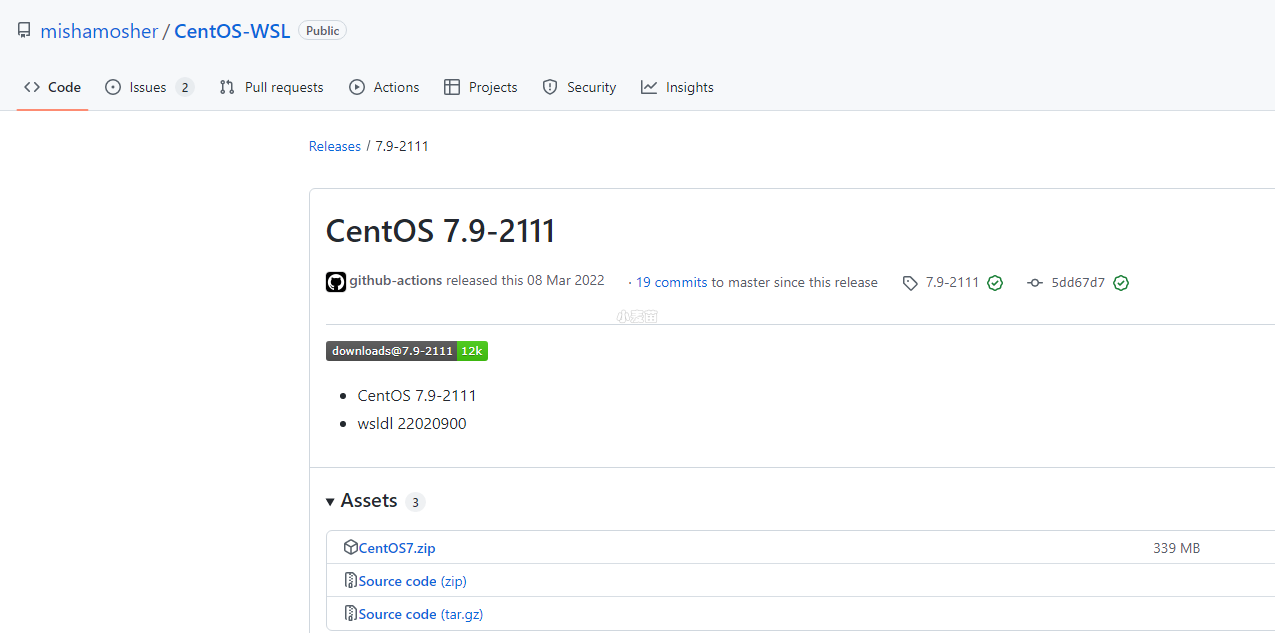
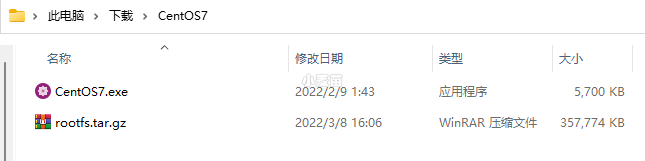
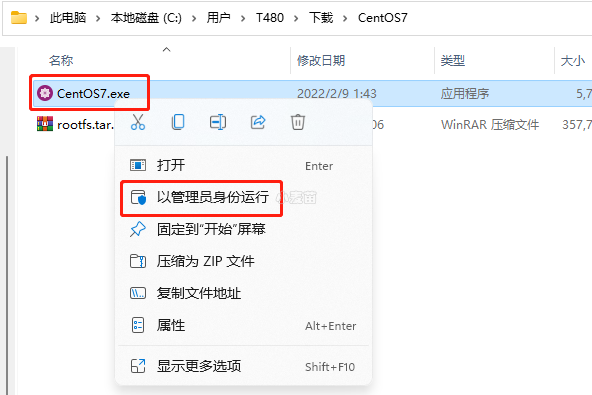
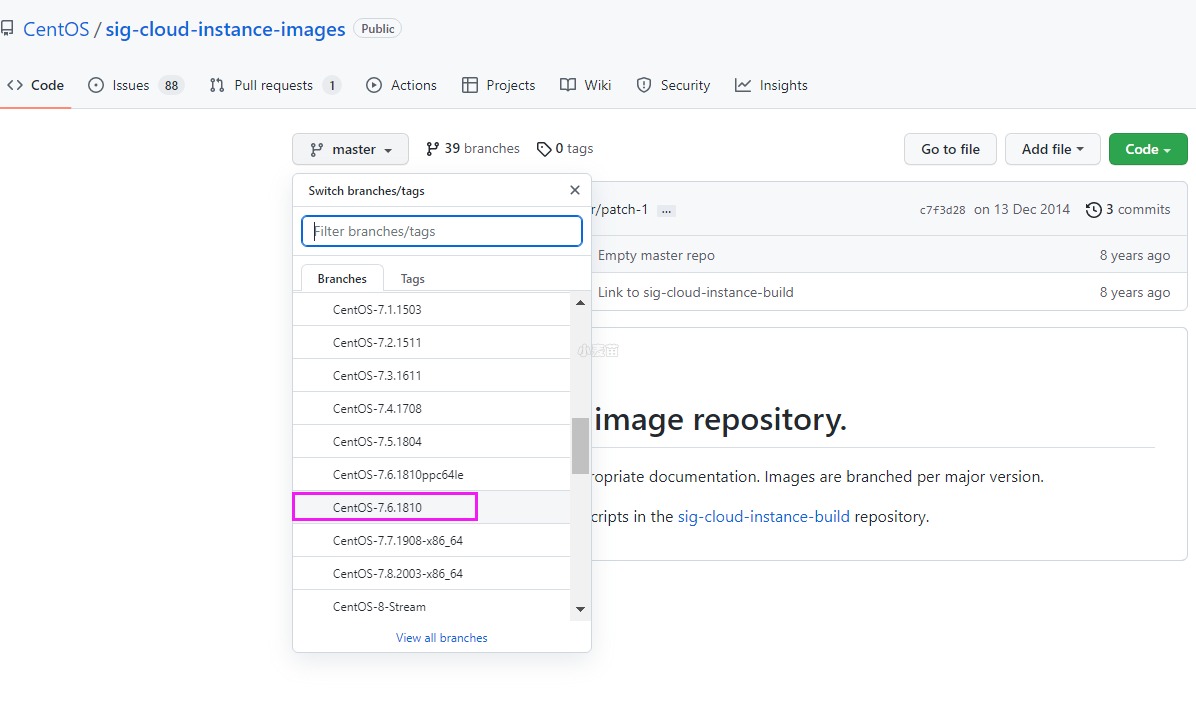

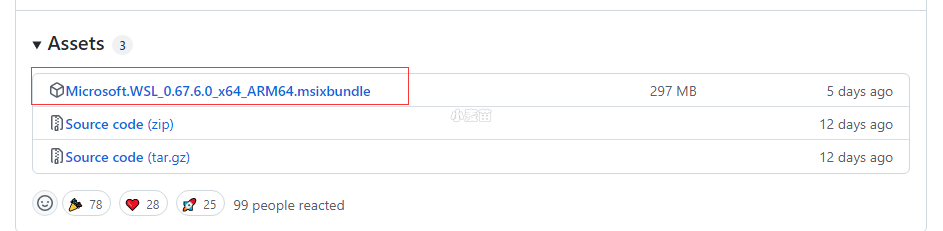


微软已经为WSL2开发支持了原生的systemd,请参考:https://www.xmmup.com/weiruanweiwsl2tigongyuanshengsystemd-zhichi.html